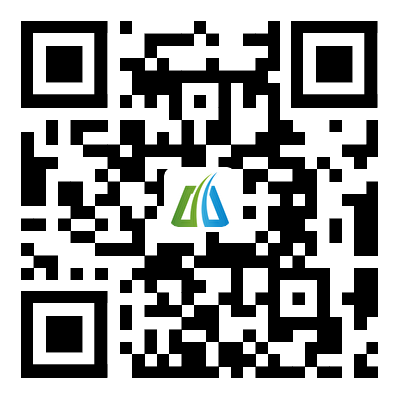1-15启动Excel2016空白工作簿默认会显示开始屏幕
- 类别:简历技巧 时间:2023-09-27 浏览: 次
- 时,将跳过开始屏幕,直接创建一个空白工作簿。自定义默认工作簿设置工作簿的文档主题文档属性记录了工作簿文件的“标题”“标记”和“作者”等详细文档信息。设置工作簿的文档属性4:输入文件名为“工作簿”,选择【保存位置】为“XLSTATR”文件夹。保存自定义
启动 Excel 2016 时,默认显示开始屏幕。 开始界面左侧显示最近使用过的文档,左侧显示一些Excel模板文件,如图1-15所示。
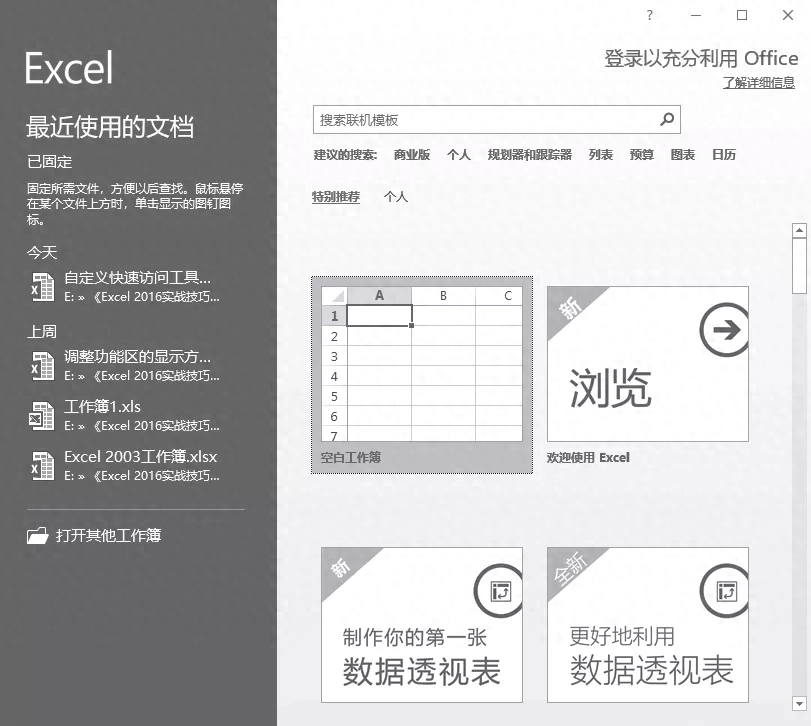
图1-15 启动Excel时显示的启动界面
1-1 跳过开始屏幕
通过以下设置,您可以跳过开始屏幕,直接创建一个新的空白文档。
步骤1:单击[文件]选项卡,然后单击[选项]命令。
步骤2:在弹出的【Excel选项】对话框的【常规】选项卡中找到【启动选项】,取消勾选【此应用程序启动时显示开始屏幕】复选框,如图1-16所示。
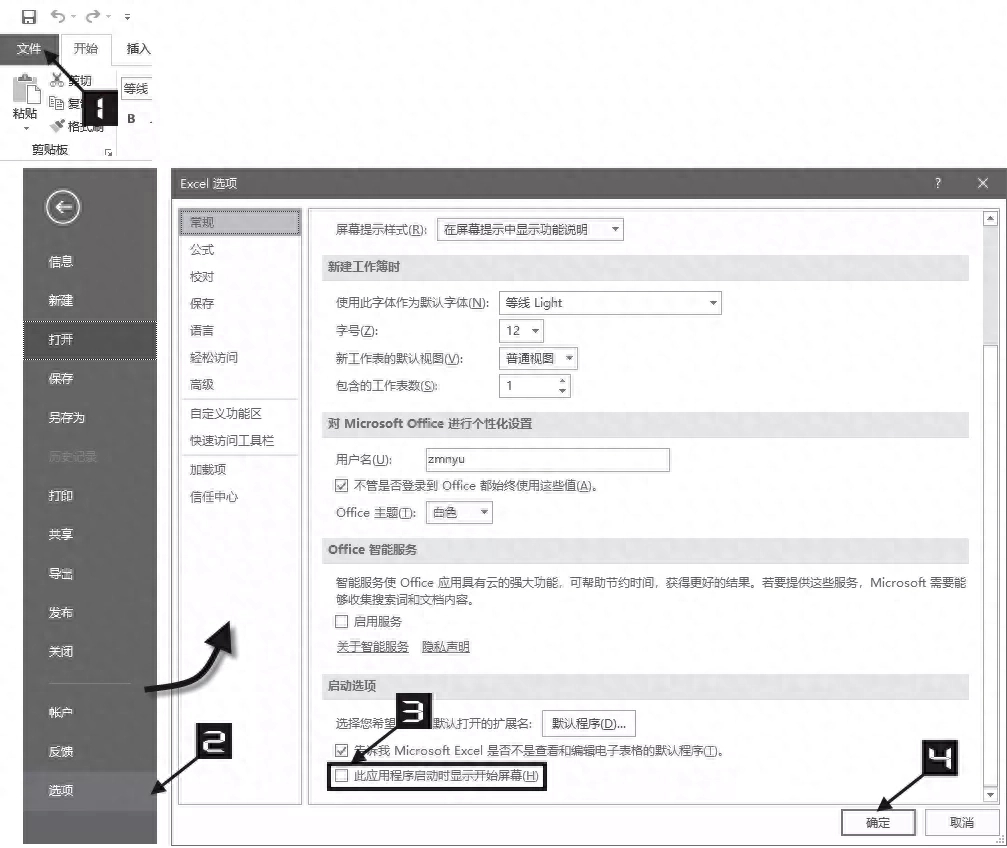
图1-16 Excel启动时跳过启动屏幕
步骤3:单击【确定】按钮关闭【Excel选项】对话框。
当您再次启动 Excel 2016 时,将跳过开始屏幕,直接创建一个空白工作簿。
1-2 自定义默认工作簿
Excel2016空白工作簿默认包含1个工作表,字体为“文本字体”,字号为11。如果用户想更改这些默认设置简历模板word空白表格免费下载,可以自定义默认工作簿。 具体步骤如下。
步骤1:启动Excel程序。 创建一个空白工作簿。 个性化工作簿,例如文档主题、文档属性、页面设置等。
文档主题决定了工作簿的整体界面风格。 您可以根据工作需要设置合适的文档主题。 单击【页面布局】选项卡上的【主题】下拉按钮,在弹出的主题库中选择对应的文档主题缩写。 草图就足够了,如图 1-17 所示。
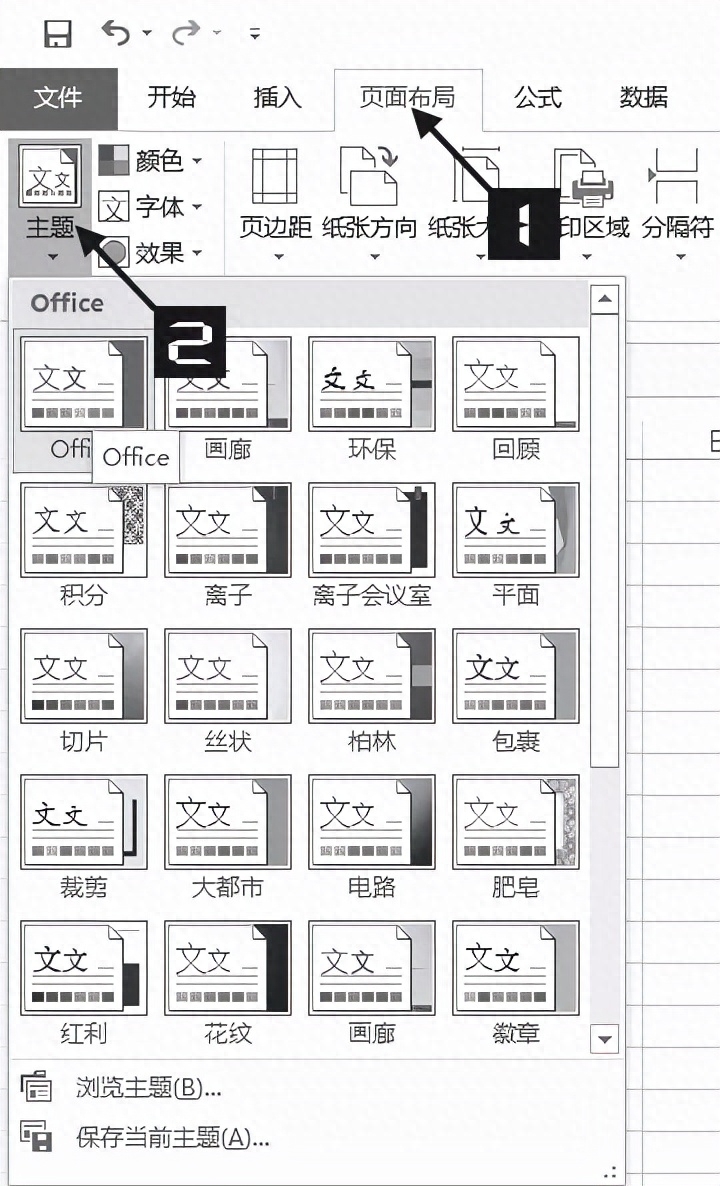
图1-17 设置工作簿文档主题
文档属性记录了工作簿文件的“标题”、“标签”和“作者”等详细文档信息。 您可以通过单击【文件】选项卡,然后单击两侧的【添加标题】【添加标签】来设置。 另外,用户还可以点击【显示所有属性】按钮来显示更丰富的文档属性信息,如图1-18所示。
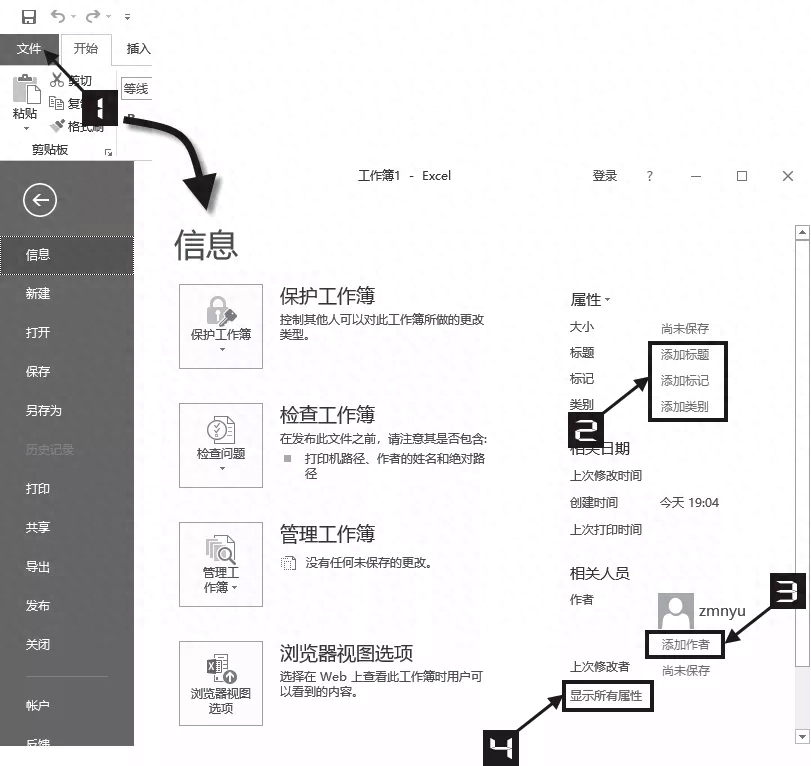
图1-18 设置工作簿的文档属性
在【页面布局】选项卡中,可以完成页面属性的相关设置,包括页间距、页眉页码、行高、行高等。
步骤2:设置完成后,单击【文件】选项卡,在弹出的扩展菜单中选择【另存为】→【计算机】→【浏览】命令。 您也可以按功能键弹出【另存为】对话框。
步骤3:在【另存为】对话框中,选择【保存类型】为“Excel模板(*.xltx)”。
步骤4:输入文件名“Workbook”,选择“保存位置”为“XLSTATR”文件夹。 该文件夹位于Office安装路径的“\root\Office16\”子文件夹下,例如“C:\ProgramFiles(x86)\MicrosoftOffice\root\Office16\XLSTART”。 最后单击【保存】按钮,关闭【另存为】对话框,如图1-19所示。
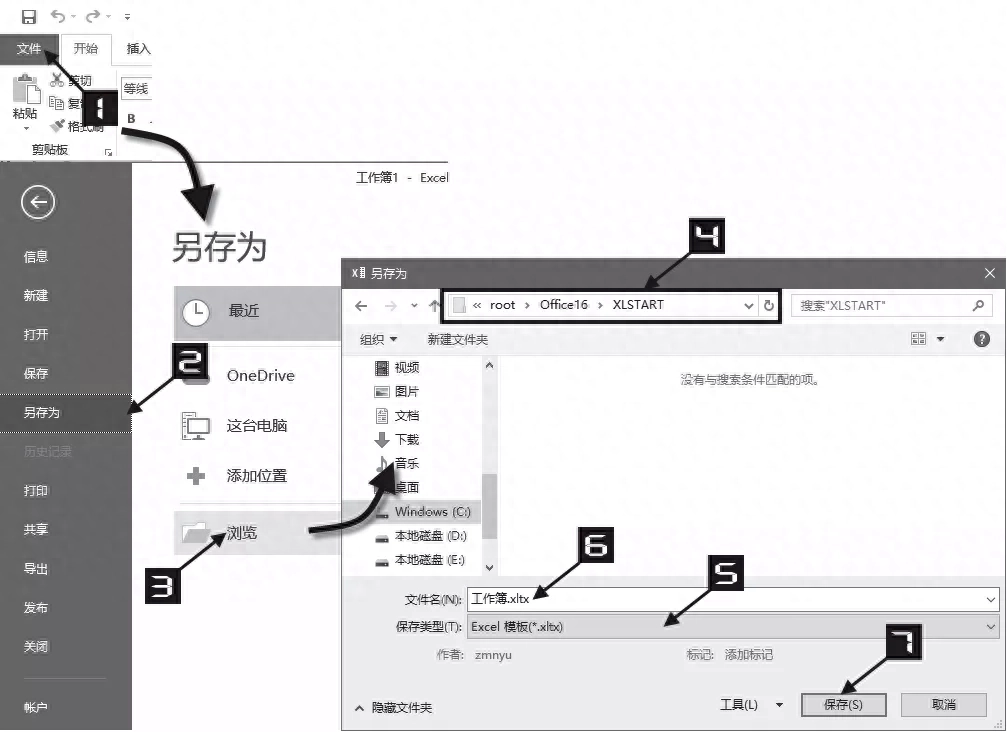
图1-19 保存自定义默认工作簿模板
设置完成后,每次启动Excel时,新创建的空白工作簿或按组合键创建的工作簿都会基于之前创建的模板文件。 并且当新的工作表插入到工作簿中时简历模板word空白表格免费下载,工作表仍保持默认设置。 如果您需要创建一个始终具有该模板特征的新工作表,则需要创建一个名为“Sheet.xltx”的 Excel 工作表模板文件,并将其保存到“XLSTATR”文件夹中。
如果需要更改模板,可以先打开模板文件,更改后再次保存到“XLSTATR”文件夹中。
你学会了吗? 只需打开 Excel 看看!